云ERP:企业高效管理与数字化转型的利器
950
2022-10-25

Excel宏按钮怎么制作?Excel宏按钮制作方法
很多小伙伴在制作Excel报表时经常都需要重复使用一个功能,浪费了不少的时间,小编今天教大家怎么制作一个Excel宏按钮来避免重复的麻烦,宏按钮本质上就是一个宏,不过通过按钮更快的执行宏,下面一起来看看怎么做吧。
按钮的本质就是一个宏,所以在制作按钮之前,我们先来录制一个宏,把宏都准备好了,就可以制作按钮了。先打开一个表格如图所示,选中大标题,接下来我们在菜单栏上执行:开发工具--宏。
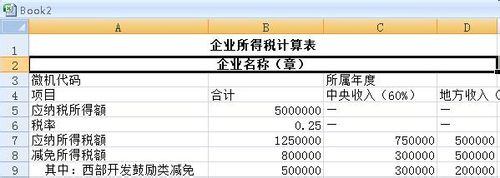
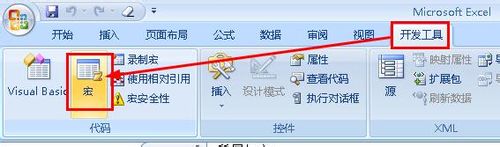 设置宏名称为【大标题】,保存位置为【个人宏工作簿】,这样打开任意的excel就能看到这个宏,如果保存在【当前工作簿】就只能在这个excel文件中看到该宏了。
设置宏名称为【大标题】,保存位置为【个人宏工作簿】,这样打开任意的excel就能看到这个宏,如果保存在【当前工作簿】就只能在这个excel文件中看到该宏了。
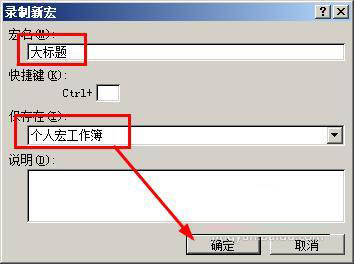 右键单击已经选中的单元格,在打开的右键菜单中,选择【设置单元格格式】。
右键单击已经选中的单元格,在打开的右键菜单中,选择【设置单元格格式】。
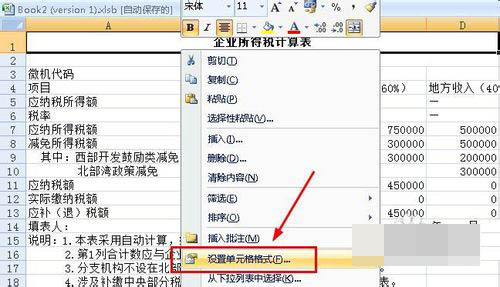 在打开的单元格格式对话框中,切换到对齐选项下,然后设置水平对齐、垂直对齐、合并单元格。
在打开的单元格格式对话框中,切换到对齐选项下,然后设置水平对齐、垂直对齐、合并单元格。
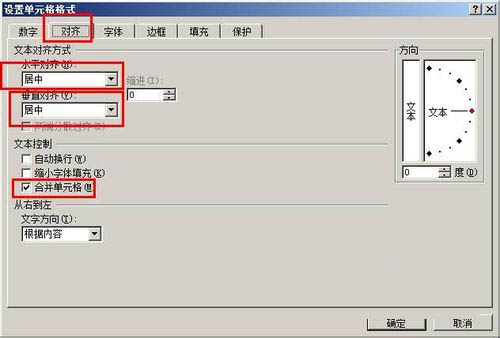
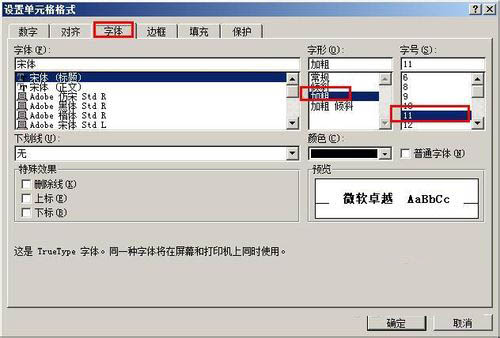
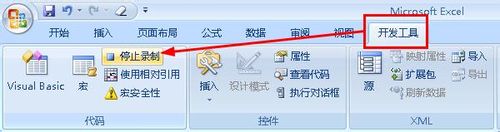 接下来再录制一个宏,这回是设置小标题的格式,设置流畅图我已经贴在下面了,由于和上面的步骤一样,这里就不讲解了。
接下来再录制一个宏,这回是设置小标题的格式,设置流畅图我已经贴在下面了,由于和上面的步骤一样,这里就不讲解了。
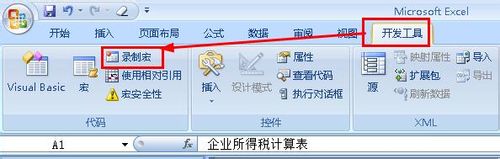
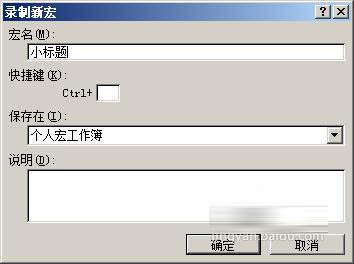 录制好宏以后,我们在菜单栏上执行:开发工具--插入,在打开的列表中选择按钮。
录制好宏以后,我们在菜单栏上执行:开发工具--插入,在打开的列表中选择按钮。
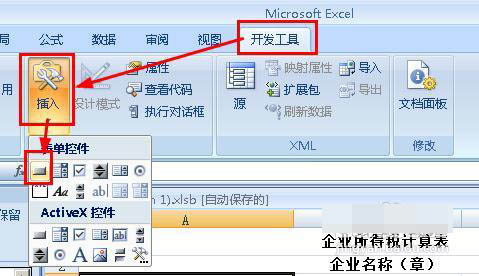

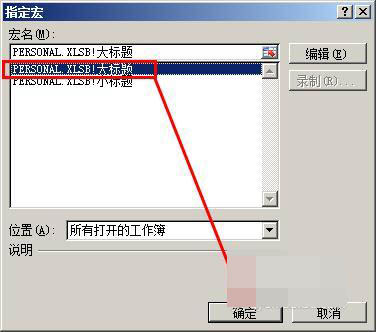 将按钮上的文字设置成为:设置大标题格式。如果你对按钮上的文字要求更高,要设置他的字体和大小,还可以右键单击按钮,选择设置空间格式,对文字进行更具体的设置。
将按钮上的文字设置成为:设置大标题格式。如果你对按钮上的文字要求更高,要设置他的字体和大小,还可以右键单击按钮,选择设置空间格式,对文字进行更具体的设置。
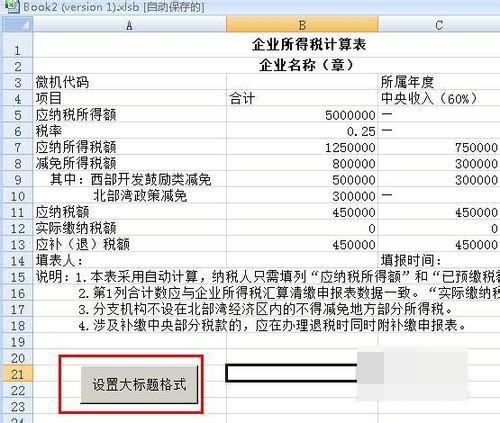
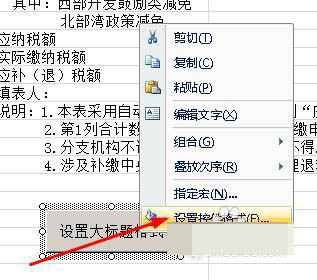 同样的方法我们再添加一个按钮2,指定的宏为小标题。
同样的方法我们再添加一个按钮2,指定的宏为小标题。
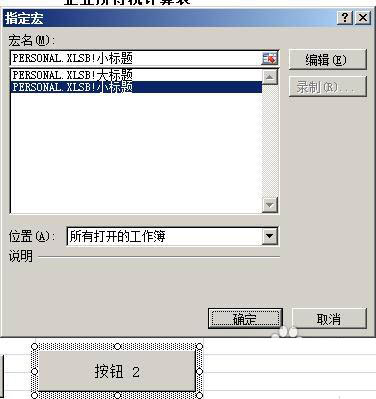 最后我们换一种方式来插入按钮,前面所讲的按钮都是先建立宏,然后再添加按钮,现在先插入一个按钮,再建立宏,如图所示,先选中一个要设定格式的单元格,然后再菜单栏上执行开发工具--插入,插入一个按钮。
最后我们换一种方式来插入按钮,前面所讲的按钮都是先建立宏,然后再添加按钮,现在先插入一个按钮,再建立宏,如图所示,先选中一个要设定格式的单元格,然后再菜单栏上执行开发工具--插入,插入一个按钮。
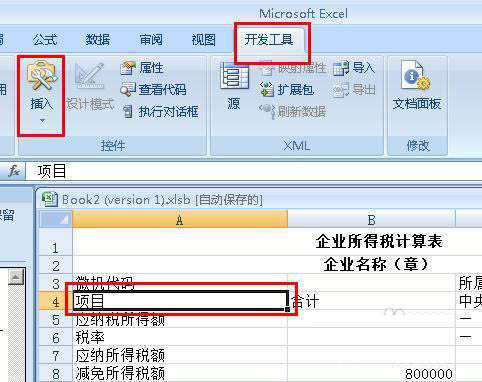
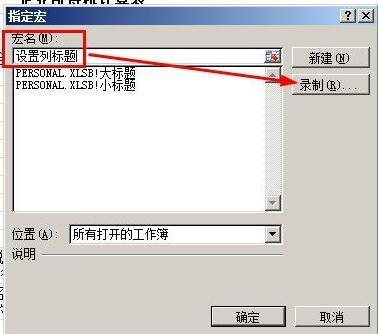
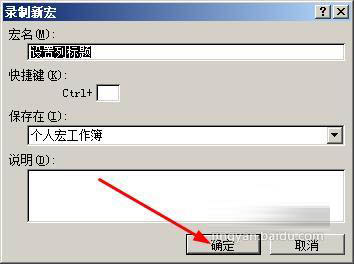 单元格设置完成了以后,再执行:开发工具--停止录制。
单元格设置完成了以后,再执行:开发工具--停止录制。
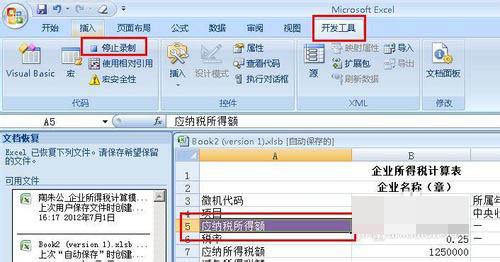 将该按钮的文字设置为:设置列标题格式,这样就完成了按钮的制作,你学会了吗。
将该按钮的文字设置为:设置列标题格式,这样就完成了按钮的制作,你学会了吗。
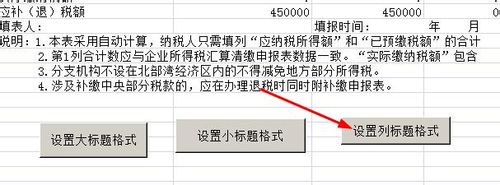 版权声明:本文内容由网络用户投稿,版权归原作者所有,本站不拥有其著作权,亦不承担相应法律责任。如果您发现本站中有涉嫌抄袭或描述失实的内容,请联系我们jiasou666@gmail.com 处理,核实后本网站将在24小时内删除侵权内容。
版权声明:本文内容由网络用户投稿,版权归原作者所有,本站不拥有其著作权,亦不承担相应法律责任。如果您发现本站中有涉嫌抄袭或描述失实的内容,请联系我们jiasou666@gmail.com 处理,核实后本网站将在24小时内删除侵权内容。